- Автор Lauren Nevill [email protected].
- Public 2023-12-16 18:49.
- Последно модифициран 2025-01-23 15:17.
Информацията, която се предава през интернет, се нарича трафик. Интернет трафикът може да бъде определен не само от количеството информация, но и по други начини, например с помощта на специални програми.
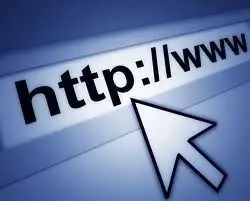
Необходимо
- - Помощна програма Comm Comm;
- - компютър с Windows.
Инструкции
Етап 1
Изтеглете CommTraffic от сайта на разработчика и го инсталирайте в съответствие с инструкциите.
Стъпка 2
Конфигурирайте мрежовите опции в CommTraffic, преди да започнете. За да направите това, стартирайте съветника за настройка. Кликнете върху бутона "Настройки", намиращ се в менюто, след това върху бутона "Главен", намиращ се на страницата "Мрежа" -> "Главен".
Стъпка 3
Уверете се, че има връзка между CommTraffic Console и CommTraffic Service. След това щракнете върху бутона Напред в прозореца за приветствие и изберете правилната мрежова конфигурация на екрана Network Settings.
Стъпка 4
Ако компютърът ви не е свързан с локална мрежа и имате комутируема връзка с интернет, изберете опцията „самостоятелен компютър“. Ако компютърът ви е свързан с интернет чрез локална мрежа, изберете „Този компютър е част от локалната мрежа“. Щракнете върху бутона Напред, за да отидете на екрана за избор на мрежов адаптер.
Стъпка 5
На екрана за избор на мрежов адаптер изберете вашия мрежов адаптер за преброяване на трафика от падащия списък. Ако имате комутируема връзка или сте свързани към вашата локална мрежа чрез Ethernet адаптер, ще имате само един адаптер в менюто и просто трябва да го изберете.
Стъпка 6
На следващия екран посочете блоковете от IP адреси, които CommTraffic ще счита за локални. Ако вашата локална мрежа има допълнителни адреси, въведете ги във формата на мрежовия адрес / мрежова маска и щракнете върху бутона "Добавяне".
Стъпка 7
CommTraffic може да открие прокси настройки на вашия компютър. За да направите това, щракнете върху бутона "Определяне", за да зададете тези стойности, щракнете върху бутона "Готово", за да завършите конфигурацията.






